Come trovo le informazioni sulla mia rete - in Linux?
- Categoria: Linux
Prendendo spunto dall'utile articolo di Martin (vedi ' Come trovo il mio indirizzo IP ') Ho pensato che sarebbe stata una buona idea offrire le stesse informazioni per il sistema operativo Linux. Ma con Linux c'è un problema da risolvere: quello del numero di diversi strumenti disponibili da utilizzare per trovare queste informazioni. Poiché ci sono così tanti strumenti grafici con cui trovare informazioni di rete, ho pensato che sarebbe stato meglio affrontarlo semplicemente con lo strumento preferito di tutti: la riga di comando.
In questo articolo ti mostrerò come trovare varie informazioni di rete sul tuo sistema Linux. Tutte queste attività possono essere gestite da utenti di qualsiasi livello, quindi non pensare di dover essere un ubergeek tipo hacker per ottenere queste informazioni.
Indirizzo IP

Cominciamo con l'indirizzo IP. Ovviamente, prima di fare qualsiasi cosa, devi aprire una finestra di terminale. Dopo averlo aperto, puoi eseguire il comando necessario. Il comando per trovare il tuo indirizzo IP è ifconfig. Quando esegui questo comando riceverai informazioni per ogni connessione di rete disponibile. Molto probabilmente vedrai le informazioni sia per il loopback (lo) che per la tua connessione di rete cablata (eth0). Se disponi di una connessione wireless che verrà elencata, molto probabilmente, come wlan0. Le informazioni riportate saranno simili a quelle mostrate nella Figura 1. Come puoi vedere, non solo si ottiene l'indirizzo IP, ma anche l'indirizzo di trasmissione, la subnet mask e l'indirizzo IPv6.
Nome host
Dalla stessa riga di comando, se inserisci il comando Nome host vedrai il nome host effettivo della tua macchina. Nel caso della mia macchina di prova, vedo Desktop Ubuntu . Per ulteriori informazioni sull'utilizzo di questo comando, dai un'occhiata al mio articolo ' Imposta il tuo nome host in Linux '.
Indirizzi DNS
Non esiste un comando effettivo per vedere i tuoi indirizzi DNS. Non ne hai davvero bisogno. Tutto quello che devi fare è esaminare il file /etc/resolv.conf file con il comando meno /etc/resolv.conf, a quel punto vedrai qualcosa come:
server dei nomi 208.67.222.222
server dei nomi 208.67.220.220
Indirizzo gateway
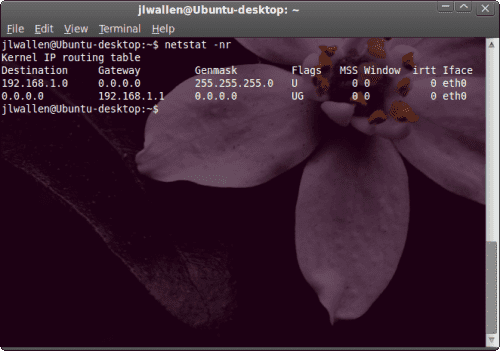
Ora scopriamo qual è l'indirizzo del gateway. Il comando utilizzato per questo è il netstat comando. Questo comando fa molto di più che scoprire il tuo gateway. Quello che fa il comando netstat è stampare connessioni di rete, tabelle di instradamento, statistiche dell'interfaccia, connessioni mascherate e appartenenze multicast. Ma per trovare l'indirizzo del gateway dovresti emettere il comando netstat -nr e vedrai qualcosa di simile a quello mostrato nella Figura 2. Puoi probabilmente indovinarlo, ma l'indirizzo del gateway è 192.168.1.1. I flag che hai usato in quel comando sono n (per indirizzi numerici) e r (per percorso).
Ovviamente il comando netstat può fare molto di più (ne parleremo in un altro articolo).
Pensieri finali
Sì, ci sono molti strumenti che possono essere usati in Linux. Tutto dipende da come desideri ottenere le tue informazioni. In entrambi i desktop GNOME e KDE ci sono eccezionali strumenti GUI che puoi usare per tutto questo. Ma conoscere il percorso della riga di comando ti rende molto più versatile.